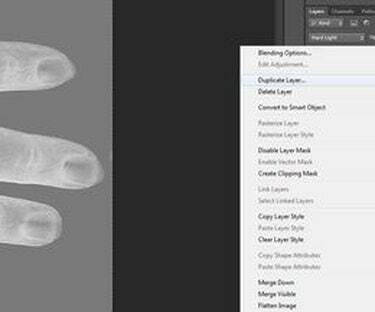
PhotoshopでX線効果を作成できます。
X線カメラは興味深い画像を作成しますが、放射線技師でない限りアクセスできません。 それでも、X線は画像を作成するために使用される放射線のために必然的にのみ撮影されます。 いくつかの簡単なPhotoshopフィルターを使用して、コンピューター上の任意のデジタル画像でX線効果を実現できます。
ステップ1

Photoshopを開きます。
コンピューターでPhotoshopを開きます。
今日のビデオ
ステップ2

画像ファイルを開きます。
上部のツールバーの[ファイル]を左クリックし、ドロップダウンメニューから[開く]を選択します。
ステップ3

使用する画像を選択します。
使用する画像に移動し、[開く]を左クリックします。 画像がPhotoshopで開きます。
ステップ4

レイヤーを複製します。
レイヤーパレットで画像を右クリックし、ドロップダウンメニューから[レイヤーの複製]を選択して、画像のレイヤーを複製します。
ステップ5

画像を反転します。
上部のツールバーの[画像]を左クリックし、ドロップダウンメニューの[調整]を左クリックして[反転]を選択して、画像を反転します。
ステップ6

レイヤーマスクを追加します。
上部のツールバーの[レイヤー]を左クリックし、ドロップダウンメニューの[レイヤーマスク]を左クリックして[すべて表示]を選択して、レイヤーマスクを追加します。
ステップ7

調整レイヤーを追加します。
上部のツールバーの[レイヤー]を左クリックして、色相/彩度に調整を追加します。 ドロップダウンで[新しい調整レイヤー]を選択し、[色相/彩度]を選択します。 [色相/彩度]ダイアログボックス 開きます。
ステップ8

彩度を-100に設定します。
彩度の下のスライダーを-100パーセントに調整します。
ステップ9

「ハードライト」を選択します。
レイヤーパレットでメインの画像レイヤーを左クリックします。 黒い矢印を左クリックし、ドロップダウンメニューから[ハードライト]を選択して、ブレンドモードを設定します。
ステップ10

画像を複数回複製します。
レイヤーパレットでレイヤーを右クリックし、ドロップダウンメニューから[レイヤーの複製]を選択して、レイヤーを1回または2回複製して効果を高めます。



